DAZ Studio v4.22破解版【附安装破解教程】英文版安装图文教程
1软件安装包下载解压打开
将软件安装包下载到电脑本地之后,选择安装包鼠标右键进行使用解压工具解压(注意:如果解压需要解压码的话,请换一个解压工具解压即可,无压缩密码)
2运行安装程序
根据自己的电脑系统选择对应的安装程序进行安装,这里以64为为例进行安装讲解,选择DAZStudio_4.22.0.1_Win64.exe鼠标右键以管理员身份运行
3欢迎来到安装向导
欢迎来到安装向导,直接点击Next
4软件许可协议接受
选择【l accept the agreement】,然后Next
5协议内容接受
继续选择【l accept the agreement】,然后Next
6DA内容管理服务
直接点击Next即可
7软件位置更改
将2个位置都进行更改一下,可以直接在路径上更改,也可以点击后面的文件夹图标进行更改(注意:更改路径不能带有中文或者特殊符号),然后Next
8准备安装
点击Next
9正在安装中
正在安装中,请耐心等候安装成功
10重点内容
直接点击Next
11安装成功
安装成功,将2个勾选项取消勾选,然后Finish
12打开安装步骤文本
打开安装步骤文本,提示断网。将你电脑的网络断开
13打开软件
在电脑桌面找到软件打开,正在加载中
14进入软件
进入软件,点击OK
15选择Work Offine
选择Work Offine,将左下角的【Do not show this again】勾选,然后Next
16输入名字
输入名字,可以随意输入。Website可填可不填。然后Next
17直接Next
直接Next
18点击OK
点击OK
19点击软件界面Help-Register DAZ Studio..
点击软件界面Help-Register DAZ Studio..进去
20再次选择Work Offline
再次选择Work Offline,然后Next
21输入序列号激活
在安装步骤文本,随意复制一个序列号过去,然后点击OK即可
22安装激活完成,Enjoy
安装激活完成,Enjoy
推荐阅读:
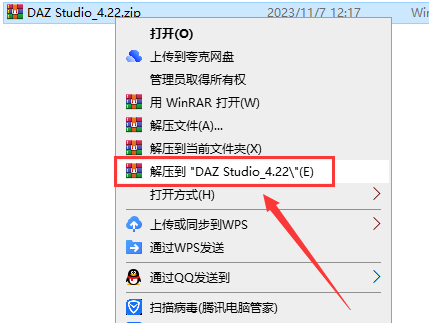
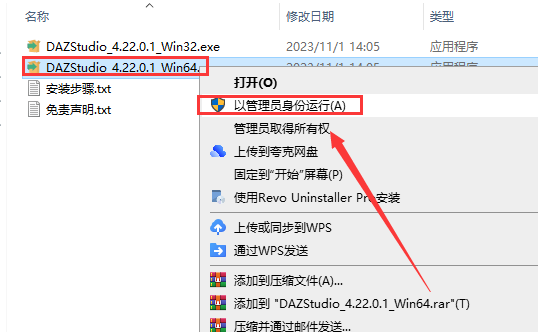
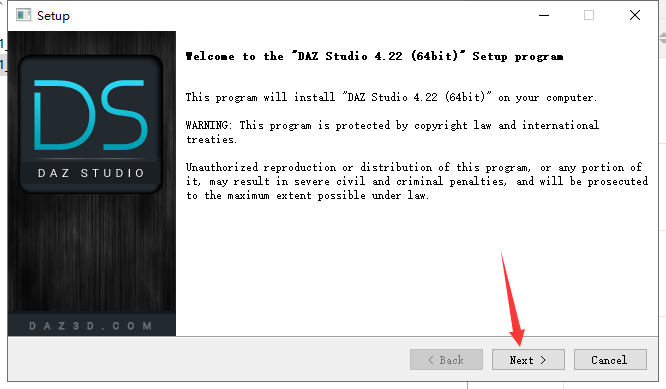
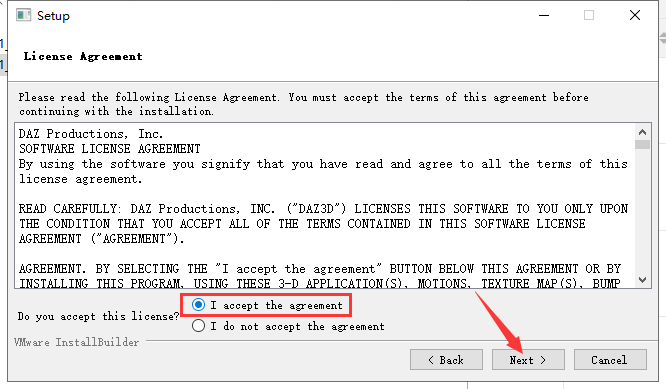
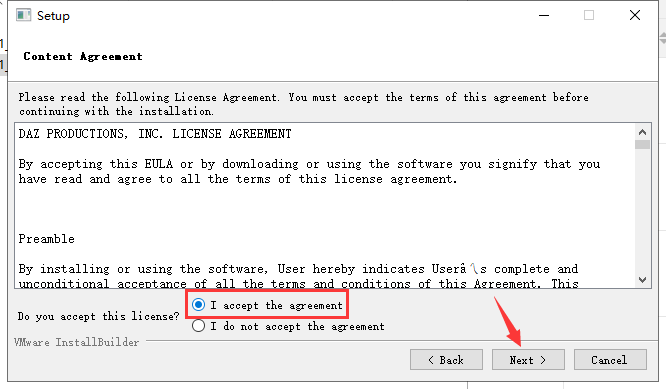
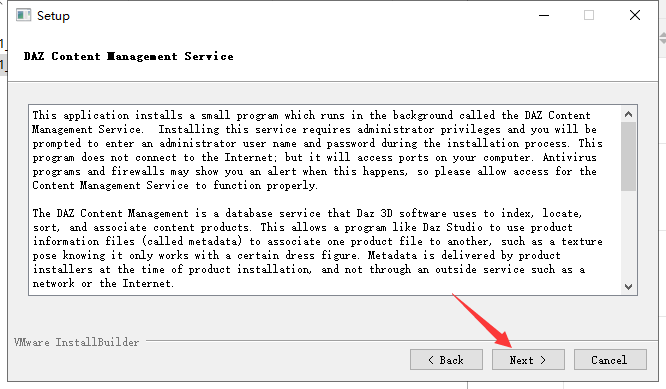
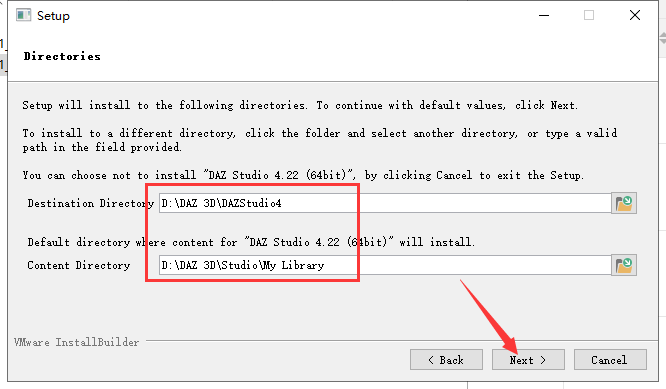
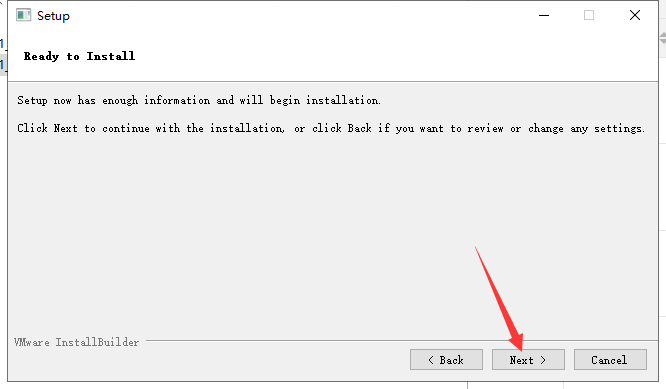
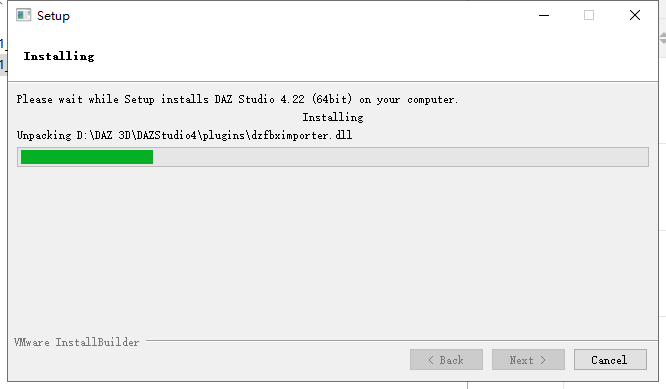
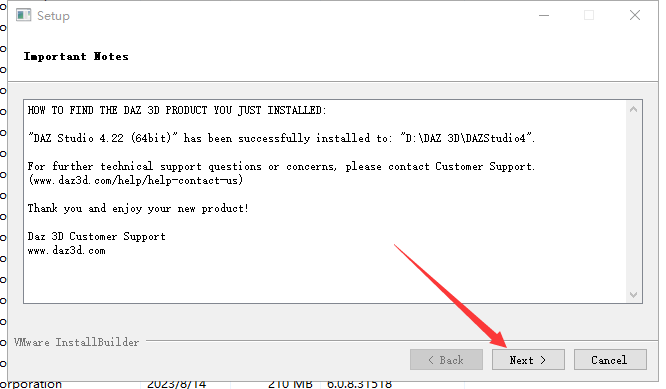
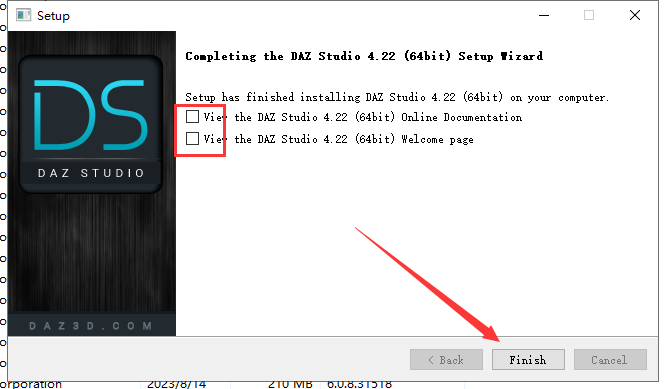
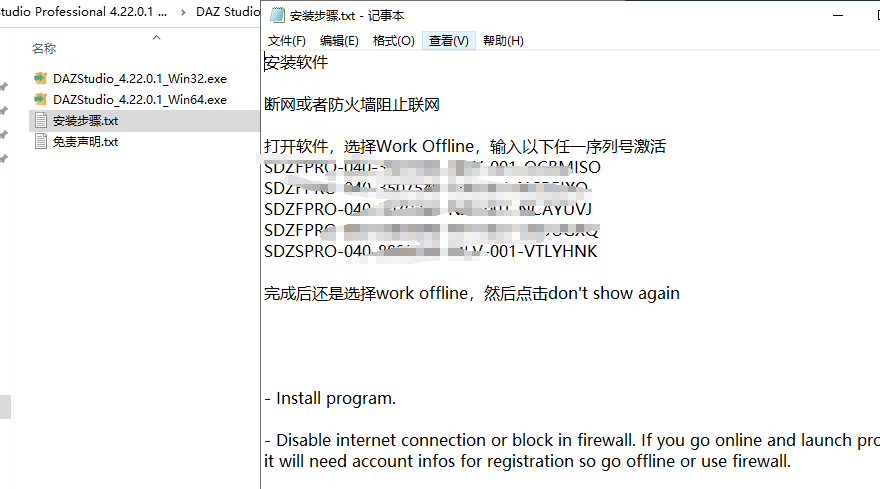
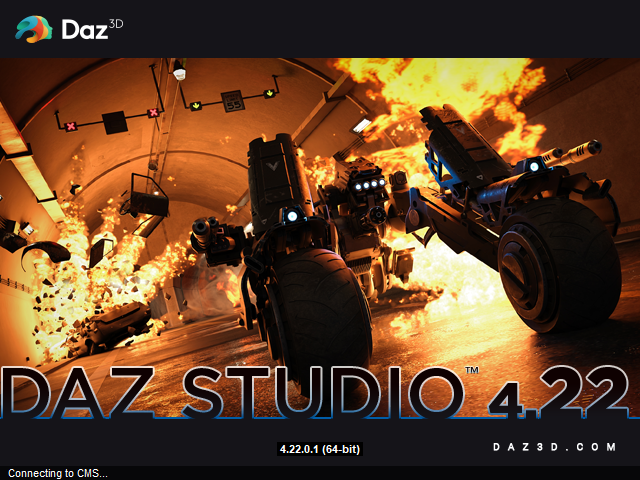
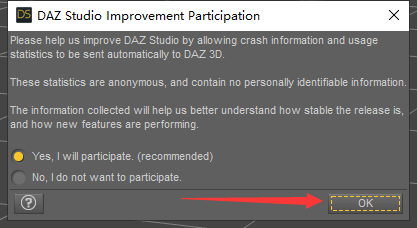


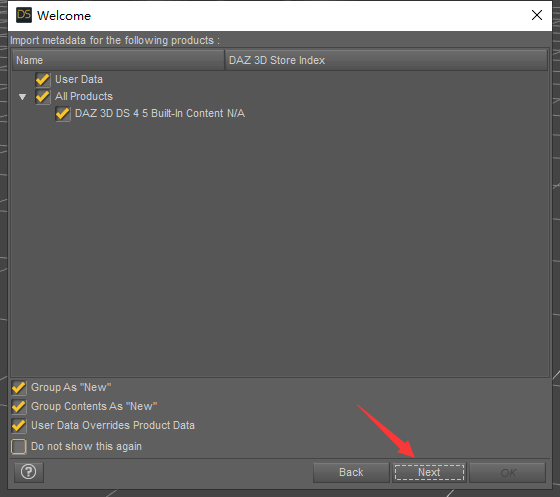
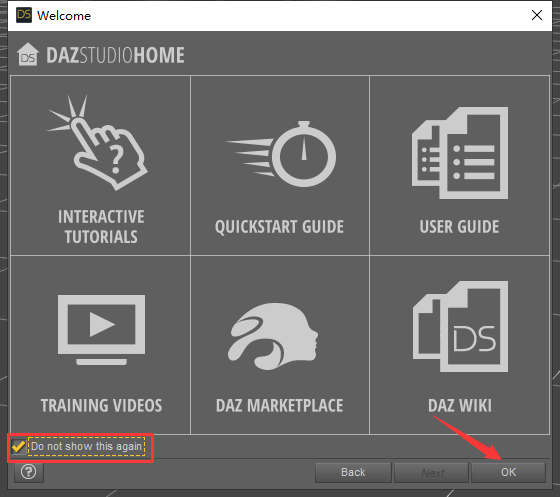
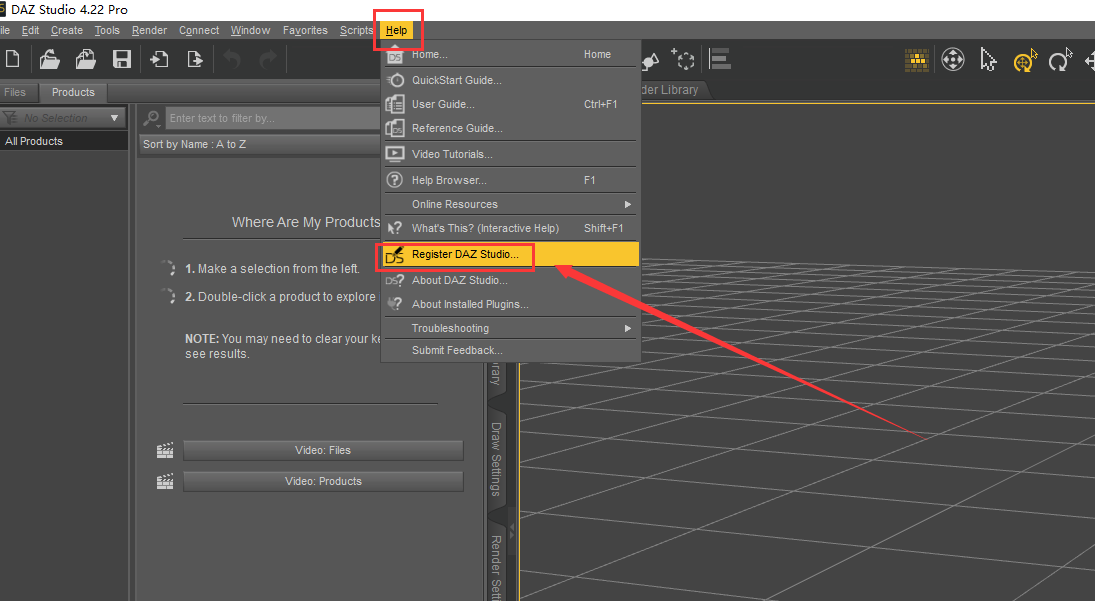
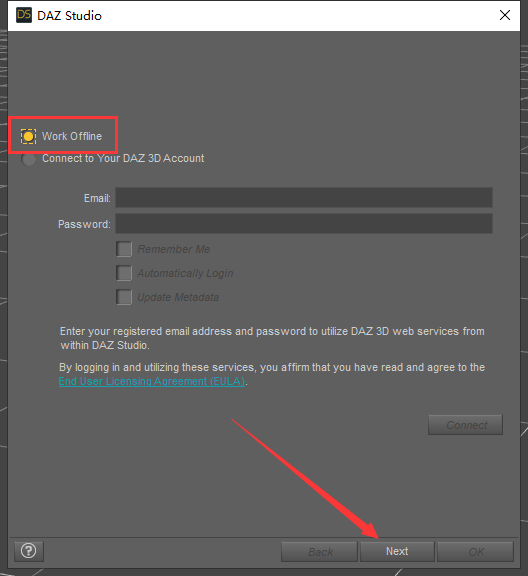
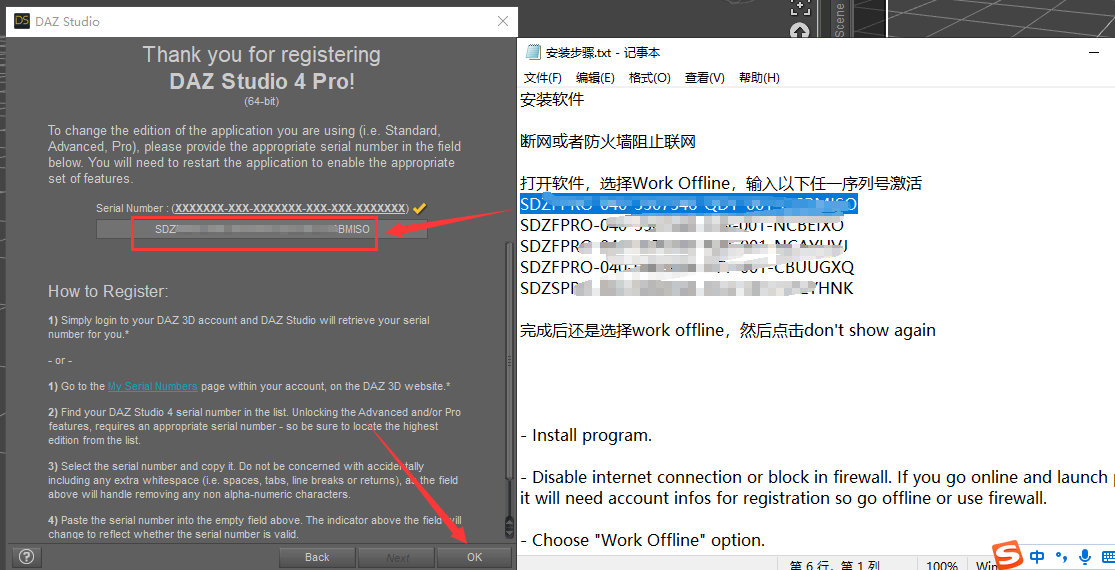
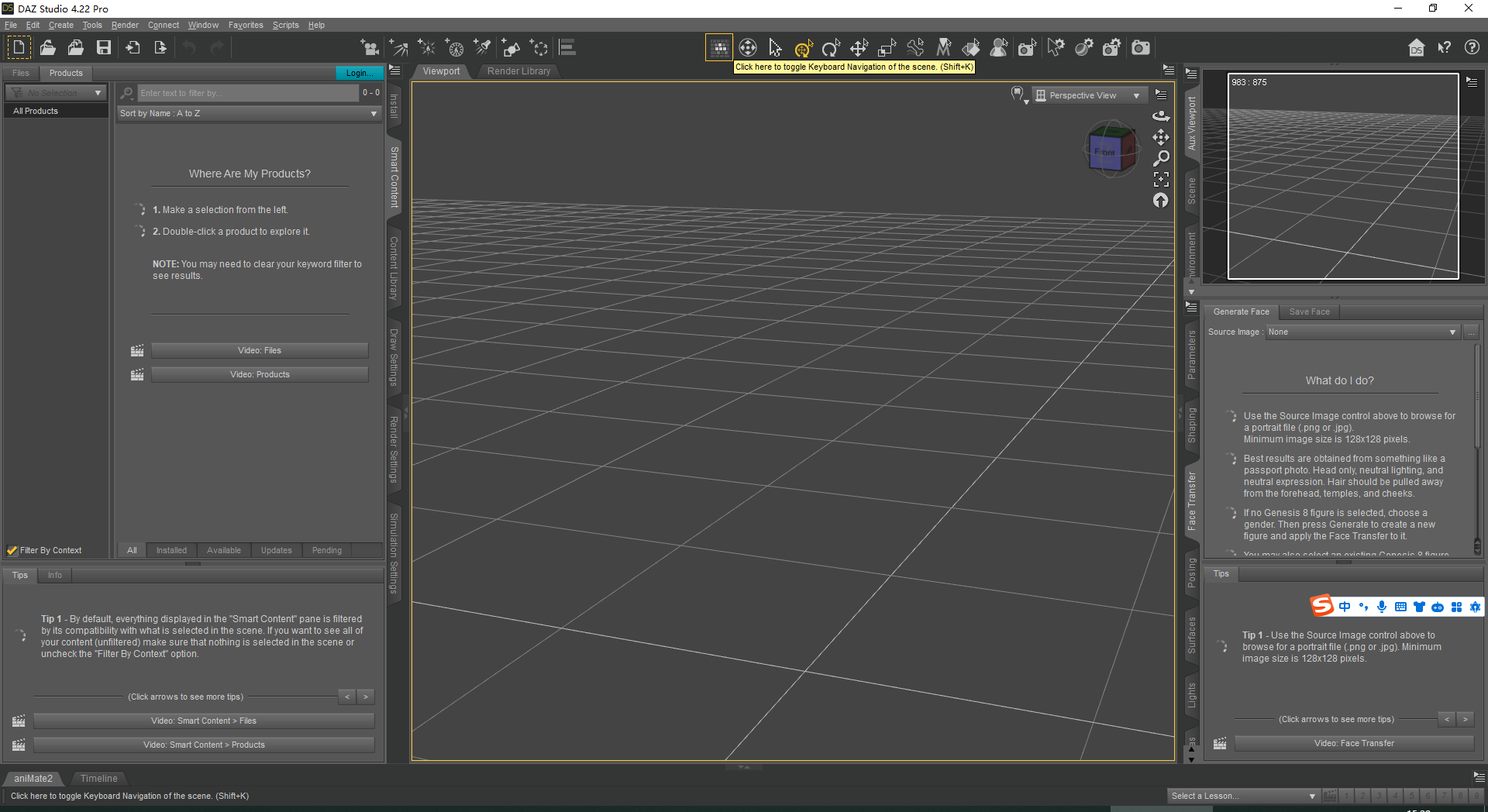
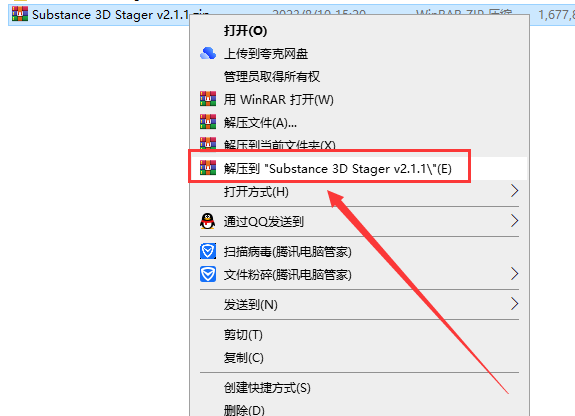
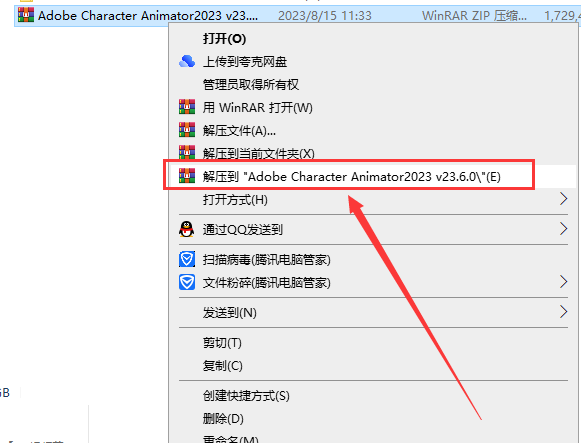
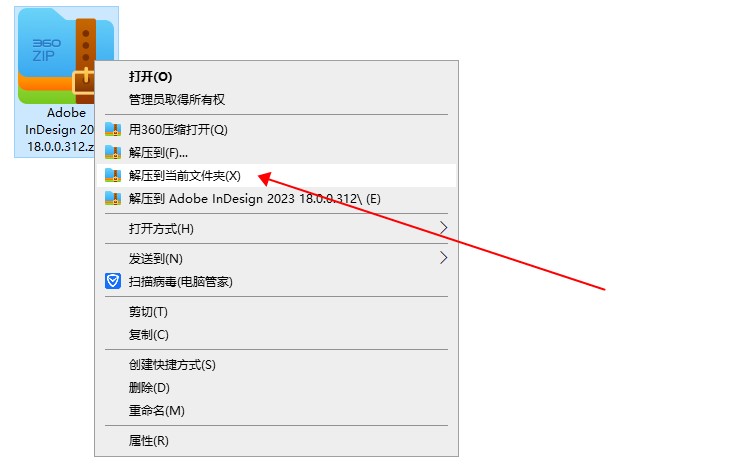

![[MD软件下载]Adobe Substance 3D Modeler v1.6.0中文破解版安装图文教程](https://momofx.cn/content/uploadfile/2025-03/1741832066_26fe9626.png)
![[ps 2024最新版]Adobe Photoshop 2024 v25.3.1免费中文破解版安装图文教程](https://momofx.cn/content/uploadfile/2025-03/1741832071_260a1082.png)








文章有(0)条网友点评